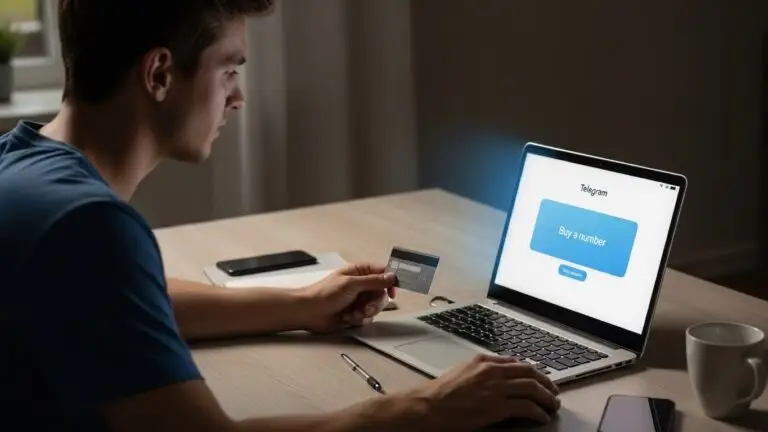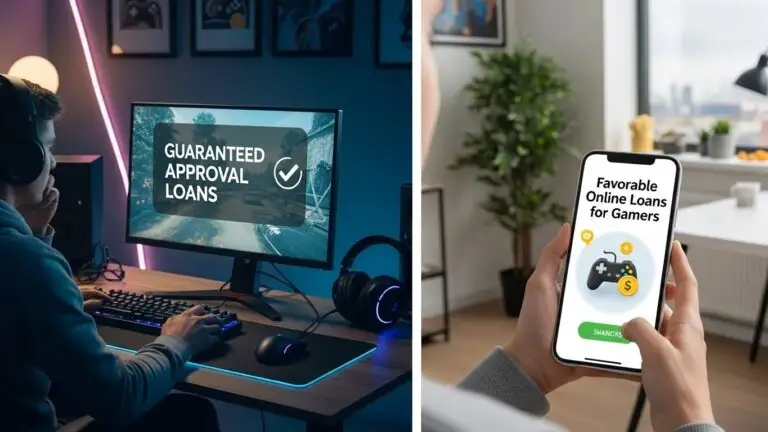Клавиша Fn действительно заслуживает отдельного внимания, ведь её функционал значительно упрощает управление ноутбуками и некоторыми клавиатурами. В этом тексте мы постараемся максимально ясно разобраться с основными моментами, связанными с этой кнопкой: её назначением, настройкой и устранением проблем.
Для чего нужна клавиша Fn?
Клавиша Fn (сокращение от Function) добавляет дополнительные функции верхнему ряду клавиш (F1–F12) и некоторым другим кнопкам. Без неё эти клавиши работают в стандартном режиме — вызывают справку, переименовывают файлы, запускают поиск и т.д. Но с удерживанием Fn они превращаются в «мультимедийные» кнопки. Например:
- Fn + F2 — отключение/включение Wi-Fi;
- Fn + F3 — управление яркостью;
- Fn + F5/F6 — регулировка громкости.
Это особенно полезно на ноутбуках, где пространство ограничено, и дополнительные кнопки просто негде разместить.
Можно ли отключить клавишу Fn?
Отключить саму клавишу Fn нельзя, но можно изменить её поведение. Например, чтобы мультимедийные функции (управление звуком, яркостью и т.д.) стали доступны без удержания Fn. Сделать это можно двумя способами:
1. BIOS/UEFI настройки
- Перезагрузите устройство.
- Нажмите клавишу для входа в BIOS/UEFI (чаще всего это Delete, F2 или Esc).
- Найдите параметр Function Key Behavior (или схожий).
- Установите нужный режим (например, Multimedia или Standard).
- Сохраните изменения и перезагрузите.
2. Использование Fn Lock
Некоторые клавиатуры имеют специальную кнопку Fn Lock или переключатель. Она блокирует Fn в одном из режимов, позволяя использовать мультимедийные функции без удержания кнопки.
Почему клавиша Fn может не работать?
Если кнопка Fn перестала функционировать, это может быть вызвано несколькими причинами:
- Повреждённые или отсутствующие драйверы.
На ноутбуках часто используются специализированные драйверы для работы с Fn-функциями. Если они удалены или устарели, клавиша может перестать работать. - Сбои в BIOS/UEFI.
Иногда настройки BIOS могут сбиваться, что нарушает функциональность клавиши. - Аппаратные повреждения.
Если клавиатура физически повреждена, Fn может перестать работать полностью или частично. - Программные конфликты.
Некоторые программы или утилиты могут менять поведение функциональных клавиш.
Как решить проблемы с клавишей Fn?
Вот основные шаги для устранения неполадок:
1. Переустановите или обновите драйверы
- Перейдите на сайт производителя ноутбука или клавиатуры.
- Скачайте и установите последние версии драйверов.
- Перезагрузите устройство.
2. Проверьте настройки BIOS/UEFI
- Войдите в BIOS/UEFI и найдите настройки, связанные с клавишей Fn.
- Убедитесь, что параметр Function Key Behavior установлен правильно.
- Сохраните изменения и перезагрузите систему.
3. Проверьте аппаратные проблемы
- Подключите внешнюю клавиатуру и проверьте, работают ли на ней функциональные клавиши.
- Если внешняя клавиатура работает, проблема, скорее всего, в физическом повреждении встроенной клавиатуры.
4. Сбросьте настройки BIOS/UEFI
- Зайдите в BIOS/UEFI.
- Выберите опцию Load Default Settings (или аналогичную).
- Сохраните настройки и перезагрузите устройство.
Итог
Клавиша Fn – это полезный инструмент для оптимизации управления устройством, особенно на ноутбуках. Она экономит место и добавляет удобство, но иногда её работа может нарушаться. В таких случаях правильная настройка BIOS, обновление драйверов или диагностика аппаратной части помогут решить проблему. Если самостоятельно устранить проблему не удалось, стоит обратиться в сервисный центр.